Კითხვა
საკითხი: როგორ აღვადგინოთ ფაილები მოცულობითი ჩრდილოვანი ასლების გამოყენებით?
გამარჯობა, მე შემთხვევით დავკარგე ყველა ჩემი ფაილი გამოსასყიდის პროგრამის შეტევის გამო. მავნე ვირუსმა დაშიფრა ჩემი ყველა ფაილი და მე ვეღარ ვხსნი მათ. გავიგე, რომ Windows კომპიუტერები უზრუნველყოფენ Volume Shadow Copy სერვისს, რომელიც იძლევა მონაცემთა წინა ვერსიების აღდგენის საშუალებას, მაგრამ არ ვიცი როგორ გამოვიყენო ეს სერვისი. შეგიძლიათ მოგვაწოდოთ სახელმძღვანელო, თუ როგორ აღვადგინოთ დაშიფრული ფაილები Volume Shadow Copies-ის გამოყენებით?
ამოხსნილი პასუხი
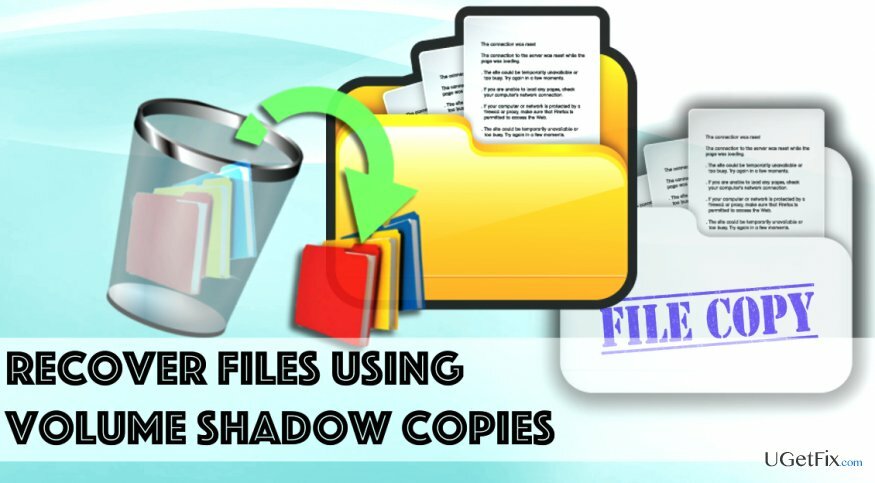
მოცულობის ჩრდილოვანი ასლი არის Microsoft Windows-ის მიერ წარმოდგენილი ტექნოლოგია და ის საშუალებას გაძლევთ შექმნათ მონაცემთა ავტომატური ან ხელით სარეზერვო ასლები დროდადრო. ეს ფუნქცია იღებს ფაილების ამჟამინდელი მდგომარეობის სურათებს და ინახავს მათ (ფაილებიც კი გამოიყენება). ჩრდილოვანი ასლები შეიძლება შეიქმნას ადგილობრივ ან გარე ტომებზე.
ეს ასლები ჩვეულებრივ გამოდგება, როდესაც მომხმარებელი მოულოდნელად კარგავს ან აფუჭებს მის კომპიუტერში შენახულ მონაცემებს. ეს ფუნქცია ძალზე სასარგებლოა გამოსასყიდის შეტევასთან გამკლავებისას – ის დაგეხმარებათ დაზიანებული ფაილების აღდგენაში მარტივად იმ შემთხვევაში, თუ მსხვერპლს არ აქვს ფიზიკური სარეზერვო ასლი შენახული გარე მონაცემთა შესანახ მოწყობილობაზე, როგორიცაა DVD ან USB. ეს ფუნქცია ხელს უწყობს არა მხოლოდ გამოსასყიდის მიერ დაზიანებული ფაილების აღდგენას, არამედ საშუალებას გაძლევთ აღადგინოთ ადრე შენახული თამაშის წერტილი, შემთხვევით გადაწერილი ფაილი და ა.შ. ქვემოთ მოცემული სახელმძღვანელო განმარტავს, თუ როგორ ფაილების და საქაღალდეების აღდგენა Volume Shadow Copies-ის გამოყენებით.
ფაილების აღდგენის მარტივი გზები მოცულობის ჩრდილოვანი ასლების გამოყენებით
სისტემის საჭირო კომპონენტების აღსადგენად, გთხოვთ, შეიძინოთ ლიცენზირებული ვერსია Reimage Reimage აღდგენის ინსტრუმენტი.
აღადგინეთ გადაწერილი ან დაშიფრული ფაილები Volume Shadow Copies-ის გამოყენებით
უპირველეს ყოვლისა, გადადით საქაღალდეში, რომელიც შეიცავს ფაილს, რომლის აღდგენა გსურთ.
იპოვნეთ ფაილი, რომლის აღდგენა გსურთ და დააწკაპუნეთ მასზე მარჯვენა ღილაკით. აირჩიეთ თვისებები და შემდეგ გადადით წინა ვერსიების ჩანართზე.
ხელმისაწვდომი ვარიანტების სიაში იპოვეთ ფაილის სასურველი ვარიანტი, რომლის აღდგენაც გსურთ. გამოიყენეთ განყოფილება „შეცვლის თარიღი“ მითითებისთვის. მას შემდეგ რაც გადაწყვეტთ რომელი ვერსიის აღდგენას გირჩევნიათ, დააწკაპუნეთ მასზე და აირჩიეთ ან Copy… ან Restore… ვარიანტი. პირველი ვარიანტი საშუალებას გაძლევთ დააკოპიროთ სასურველი ფაილის ვერსია მითითებულ ადგილას, ხოლო მეორე ვარიანტი უბრალოდ გადაწერს არსებული ფაილის ასლს.
რჩევა: ჩვენ გირჩევთ აირჩიოთ Copy… ოფცია, რადგან არსებული ფაილის ასლის გადაწერის შემდეგ, ცვლილების გაუქმება შეუძლებელია.
წაშლილი ფაილის აღდგენა
- იპოვეთ საქაღალდე, სადაც ინახებოდა წაშლილი ფაილი.
- დააწკაპუნეთ საქაღალდეზე მარჯვენა ღილაკით და აირჩიეთ წინა ვერსიების აღდგენა.
- იპოვეთ ფაილი, რომლის აღდგენაც გსურთ, აირჩიეთ და დააჭირეთ აღდგენა…
- დააწკაპუნეთ კარგი და მერე კარგი ისევ.
წაშლილი საქაღალდის აღდგენა
- დააწკაპუნეთ მარჯვენა ღილაკით ცარიელ სივრცეზე საქაღალდეში, რომელიც უნდა აღდგეს. Წადი თვისებები > წინა ვერსიები.
- აირჩიეთ საქაღალდის სასურველი ვერსია და დააწკაპუნეთ დააკოპირეთ… ან აღდგენა… ჩვენ გირჩევთ აირჩიოთ დააკოპირეთ… ვარიანტი, როგორც ამ გზით შეგიძლიათ შეამოწმოთ, არის თუ არა შერჩეული ვერსია, რომელიც გჭირდებათ.
- უბრალოდ აირჩიეთ მდებარეობა ასლის შესანახად და დააწკაპუნეთ კოპირება.
ალტერნატიული მეთოდი: ფაილების ან საქაღალდეების აღდგენა ShadowExplorer პროგრამული უზრუნველყოფის გამოყენებით
Shadow Explorer არის შესანიშნავი ინსტრუმენტი, რომელიც მიზნად ისახავს იდენტიფიცირებას და ავტომატურად აღადგინეთ ფაილები Volume Shadow Copies-ის გამოყენებით. Შენ შეგიძლია ჩამოტვირთეთ ShadowExplorer აქ.
- დააინსტალირეთ პროგრამა ქვემოთ მოცემული ნაბიჯებით Shadow Explorer Setup Wizard.
- გაუშვით პროგრამა და შემდეგ აირჩიეთ მდებარეობა, რომელიც შეიცავს ფაილს/საქაღალდეს, რომლის აღდგენა გსურთ.
- აირჩიეთ სასურველი თარიღი, როდესაც Shadow Volume Copies შეიქმნა და შემდეგ იპოვეთ საქაღალდე/ფაილი, რომლის აღდგენა გსურთ.
- დააწკაპუნეთ მასზე მარჯვენა ღილაკით და აირჩიეთ ექსპორტი… ისევ აირჩიეთ ადგილი, სადაც ფაილი გადაიტანეთ და დააწკაპუნეთ კარგი.
ფაილების და სისტემის სხვა კომპონენტების ავტომატურად აღდგენა
თქვენი ფაილების და სისტემის სხვა კომპონენტების აღსადგენად, შეგიძლიათ გამოიყენოთ ugetfix.com ექსპერტების უფასო სახელმძღვანელო. თუმცა, თუ ფიქრობთ, რომ არ ხართ საკმარისად გამოცდილი იმისათვის, რომ თავად განახორციელოთ აღდგენის მთელი პროცესი, გირჩევთ გამოიყენოთ ქვემოთ ჩამოთვლილი აღდგენის გადაწყვეტილებები. ჩვენ გამოვცადეთ თითოეული ეს პროგრამა და მათი ეფექტურობა თქვენთვის, ასე რომ თქვენ მხოლოდ უნდა მისცეთ საშუალება ამ ინსტრუმენტებს შეასრულონ ყველა სამუშაო.
შეთავაზება
გააკეთე ახლავე!
ჩამოტვირთვააღდგენის პროგრამაბედნიერება
გარანტია
გააკეთე ახლავე!
ჩამოტვირთვააღდგენის პროგრამაბედნიერება
გარანტია
თუ თქვენ გაქვთ პრობლემები Reimage-თან დაკავშირებით, შეგიძლიათ დაუკავშირდეთ ჩვენს ტექნიკურ ექსპერტებს და სთხოვოთ მათ დახმარება. რაც უფრო მეტ დეტალს მიაწვდით, მით უკეთეს გადაწყვეტას მოგცემენ.
ეს დაპატენტებული სარემონტო პროცესი იყენებს 25 მილიონი კომპონენტის მონაცემთა ბაზას, რომელსაც შეუძლია შეცვალოს ნებისმიერი დაზიანებული ან დაკარგული ფაილი მომხმარებლის კომპიუტერში.
დაზიანებული სისტემის შესაკეთებლად, თქვენ უნდა შეიძინოთ ლიცენზირებული ვერსია Reimage მავნე პროგრამების მოცილების ინსტრუმენტი.

თავიდან აიცილეთ ვებსაიტების, ინტერნეტ პროვაიდერების და სხვა მხარეების თვალყურის დევნება
რომ დარჩეს სრულიად ანონიმური და თავიდან აიცილონ ISP და მთავრობა ჯაშუშობისგან თქვენ უნდა დაასაქმოთ პირადი ინტერნეტი VPN. ის საშუალებას მოგცემთ დაუკავშირდეთ ინტერნეტს, მაშინ როდესაც იყოთ სრულიად ანონიმური ყველა ინფორმაციის დაშიფვრით, თავიდან აიცილოთ ტრეკერები, რეკლამები და ასევე მავნე შინაარსი. რაც მთავარია, თქვენ შეაჩერებთ უკანონო სათვალთვალო საქმიანობას, რომელსაც NSA და სხვა სამთავრობო ინსტიტუტები ახორციელებენ თქვენს ზურგს უკან.
სწრაფად აღადგინეთ დაკარგული ფაილები
კომპიუტერის გამოყენებისას ნებისმიერ დროს შეიძლება მოხდეს გაუთვალისწინებელი გარემოებები: ის შეიძლება გამორთოს დენის გათიშვის გამო, ა სიკვდილის ცისფერი ეკრანი (BSoD) შეიძლება მოხდეს, ან Windows-ის შემთხვევითი განახლებები შეუძლია მოწყობილობას, როცა რამდენიმე ხნით წახვალთ წუთები. შედეგად, თქვენი სასკოლო დავალება, მნიშვნელოვანი დოკუმენტები და სხვა მონაცემები შეიძლება დაიკარგოს. რომ აღდგენა დაკარგული ფაილები, შეგიძლიათ გამოიყენოთ მონაცემთა აღდგენის პრო – ის ეძებს ფაილების ასლებს, რომლებიც ჯერ კიდევ ხელმისაწვდომია თქვენს მყარ დისკზე და სწრაფად იბრუნებს მათ.